Cara eject hardisk eksternal mudah seperti eject flashdisk
Eject hardisk eksternal - Menyimpan file dengan flashdisk maupun hardisk eksternal sudah tidak asing lagi di era yang serba modern ini. Akan tetapi, dengan istilah "eject hardisk eksternal" mungkin kita agak sedikit asing.
Baca juga: Solusi hardisk eksternal tak terbaca di laptop
Pasalnya yang sering kita eject / lepas adalah flashdisk, baik itu flashdisk berlabel toshiba, flashdisk merek sandisk, flashdisk berupa OTG, maupun flashdisk terbaik sekalipun. Semuanya itu perlu kita eject / lepas, agar data yang ada pada penyimpanan tersebut aman dan tidak hilang setelah dicabut.
Akan tetapi hal tersebut agak sedikit berbeda dengan hardisk. Baik hardisk eksternal 500GB, 1 TB, 2Tb, hardisk external seagate, maupun hardisk external terbaik lainnya.
Setelah digunakan, hardisk biasanya langsung kita lepas. Dikarenakan tidak adanya menu “eject / lepas” layaknya flashdisk pada windows explorer. Dan oleh sebab itu pada kesempatan kali ini admin akan membahas cara eject hardisk eksternal mudah layaknya eject flashdisk.
Sebenarnya tidak di eject pun tidak masalah (menurut beberapa pengalaman admin). Namun tidak ada salahnya sedia payung sebelum hujan. Ikuti aturan yang benar agar hardisk yang kita miliki awet dan bertahan dalam jangka waktu yang lama.
Andai kata rusak, paling tidak kita sudah berusaha merawatnya dengan baik. Bukan begitu sob? sampaikan pendapat kalian pada kolom komentar!
Sobat em azzaky sekalian ! Untuk melepas hardisk eksternal dengan mudah dan aman. Baik pada windows 7 maupun windows 10 sebenarnya cenderung memiliki kesamaan.
Baca Juga : Tombol windows + e membuka file manager lebih cepat
Menu eject hardisk memang tidak muncul di windows explorer. Berbeda dengan flashdisk, ketika kita klik kanan di windows explorer disana akan muncul menu eject.
Kita memang tidak bisa memakai cara tersebut. Namun ada satu cara lagi, lebih tepatnya menu eject hardisk external yang tersembunyi dan jarang diketahui.
Menu eject hdd external ini terdapat pada taskbar. Tepatnya pada segitiga kecil yang ada dipojok kanan bawah laptop maupun komputer. Dan untuk eject hardisk external menggunakan fitur tersebut, sobat bisa ikuti beberapa langkah berikut :
Cara eject hardsik eksternal pada windows 7
Untuk melepas / eject hardisk eksternal dengan aman, pada komputer maupun laptop dengan sistem operasi windows 7, sobat sekalian dapat mengikuti langkah-langkah di bawah secara seksama.
- Hardisk eksternal dalam posisi tertancap pada laptop atau komputer windows 7
- Jika windows explorer kalian masih terbuka, silakan tutup terlebih dahulu.
- Setelah windows explorer kalian tutup, silakan akses menu “Segitiga kecil” yang ada di pojok kanan bawah pada toolbar
- Klik kanan pada gambar USB
- Pilih “Eject expansion disk” dan selesai. Hardisk eksternal bisa sobat lepas
Catatan :
Menu eject hardisk eksternal yang ada pada windows 7 dengan cara ini sifatnya labil. Kadang tersedia dan terkadang juga tidak (berdasarkan hasil ujicoba admin saat menggunakan windows 7). Namun tidak ada salahnya untuk dicoba.
Cara eject hardisk eksternal pada windows 10
Untuk mengeject hardisk pada komputer maupun laptop dengan sistem operasi windows 10, sobat sekalian dapat mengikuti langkah-langkah di bawah secara seksama.
- Hardisk eksternal dalam posisi tertancap pada laptop atau komputer windows 10
- Jika windows explorer kalian masih terbuka, silakan tutup terlebih dahulu. Bila ada yang belum tahu apa itu windows explorer berikut admin sertakan gambarnya (maaf, gambar memakai sampel windows 7. namun fitur dan posisi eject hardisknya sama-sama ada di bagian tersebut)
- Setelah windows explorer kalian tutup, silakan akses menu “Segitiga kecil” yang ada di pojok kanan pada toolbar
- Klik kanan pada gambar USB
- Pilih “Eject expansion disk” dan selesai. Hardisk eksternal bisa dilepaskan dari laptop atau komputer.
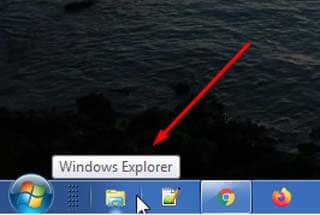
|
| Gambar 1: Menutup windows explorer |
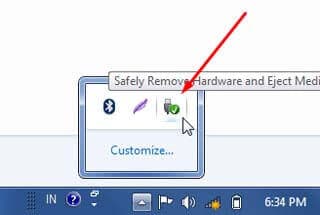
|
| Gambar 2: Fitur eject hardisk eksternal pada toolbar |
Catatan :
Menu eject hardisk yang ada pada windows 10 ini cenderung stabil. Artinya selalu muncul dan selalu tersedia (dalam beberapa percobaan yang admin lakukan). Mungkin ini adalah salah satu bentuk penyempurnaan pihak Microsoft pada produk mereka sebelumnya.
Hardisk eksternal tidak tidak bisa di eject
"Min, cara di atas udah saya terapkan. Namun, hardisk eksternal kami, kok masih tidak mau di eject ya ?"
Baik sob, jika hdd eksternal sobat, masih belum bisa di eject juga, cobalah dengan menutup semua file hardisk yang sedang terbuka. Setelah itu, tutup juga windows explorer yang ada di laptop. Langkah selanjutnya, sobat tekan dan tahan tombol "Shift" sambil menarik hdd external sobat yang tidak bisa di eject.
Cara eject hdd di atas, memang terkesan aneh. Terkait kehilangan data, setelah kami mencobanya beberapa kali, data tetap aman. Namun terkait usia hardisk, kami belum tahu pasti, apakah cara eject dengan menekan "Shift" ini berdampak buruk pada kesehatan hardisk.
Keputusan ada ditangan sobat. Kami hanya sekedar berbagi pengalaman terkait problem hardisk yang pernah Kami alami. Kami tidak bertanggung jawab, apabila terjadi hal-hal yang tidak diinginkan.
Jika sobat masih merasa kebingungan dengan hardisk eksternal yang tidak mau di eject tadi, mungkin sobat bisa mematikan laptop atau komputernya terlebih dahulu. setelah laptop dan komputer mati, barulah sobat eject hardisk external yang tidak bisa di eject tadi.
Sobat em azzaky yang kami muliakan. Demikian postingan yang dapat admin sampaikan pada kesempatan ini. Semoga yang admin posting tentang "cara mudah eject hardisk eksternal layaknya eject flashdisk" ini dapat membawa manfaat untuk kita bersama.
Bila ada saran maupun pertanyaan, sobat sekalian dapat menyampaikannya pada kolom komentar di bawah, dan bisa juga menghubungi kami melalui menu kontak yang tersedia. Admin mohon undur diri dulu, dan sampai jumpa lagi pada postingan selanjutnya. Terima kasih.

Mau tanya dongg, saat di eject menggunakan cara tersebut kok tidak bisa kenapa ya ? Padahal sudah tidak ada file yang terbuka , terimakasi
ReplyDelete@Bro IQBAL jika dengan cara di atas belum berhasil dieject, coba tutup windows explorernya dulu. kemudian eject melalui menu sigitiga kecil yang ada di pojok kanan bawah. semoga berhasil !
Delete